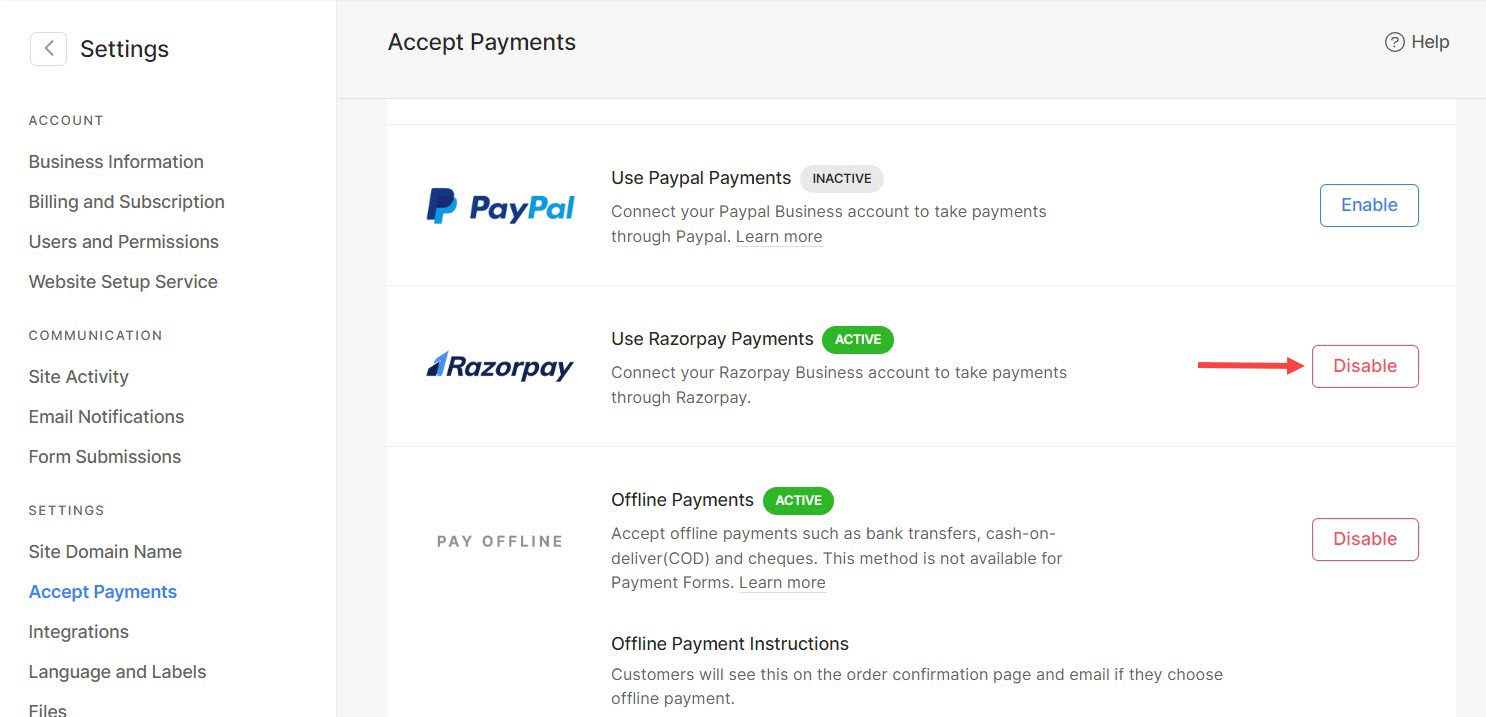Start menerima pembayaran online dengan menghubungkan Anda menyimpan ke akun Razorpay Anda dan memungkinkan pengunjung situs Anda melakukan pembayaran menggunakan Razorpay.
Dalam artikel ini:
Hubungkan Razorpay ke Toko Anda
Untuk menavigasi ke tab Terima Pembayaran, klik Settings (1) dan kemudian Terima Pembayaran (2) dari Menu Utama dari studio.
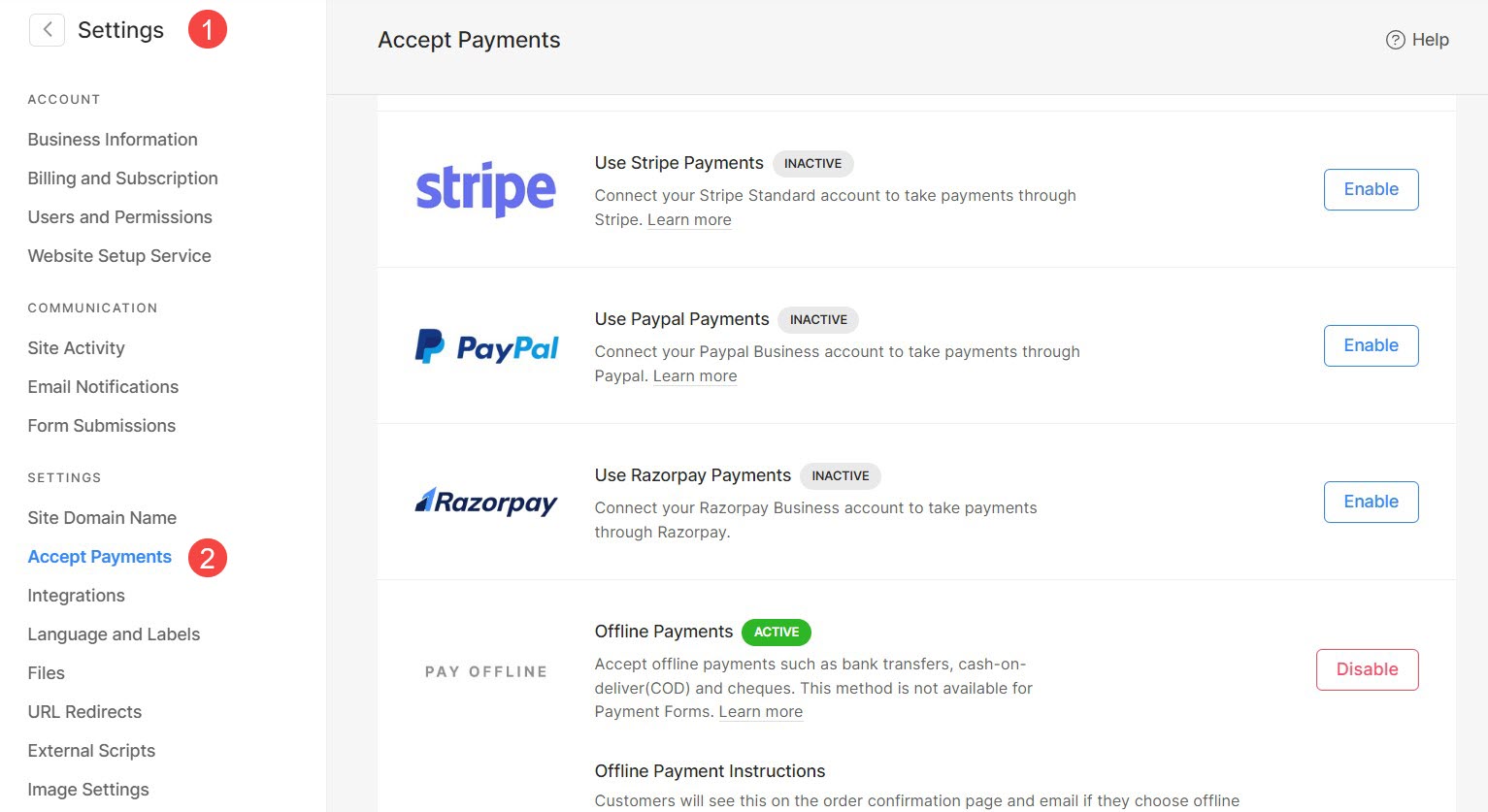
Sebagai alternatif, Anda juga dapat menggunakan opsi pencarian untuk menavigasi ke Terima Pembayaran bagian.
- Enter metode pembayaran (1) di Bilah Pencarian.
- Dari hasil terkait, klik pada Terima Pembayaran opsi (2) di bawah Studio Links.
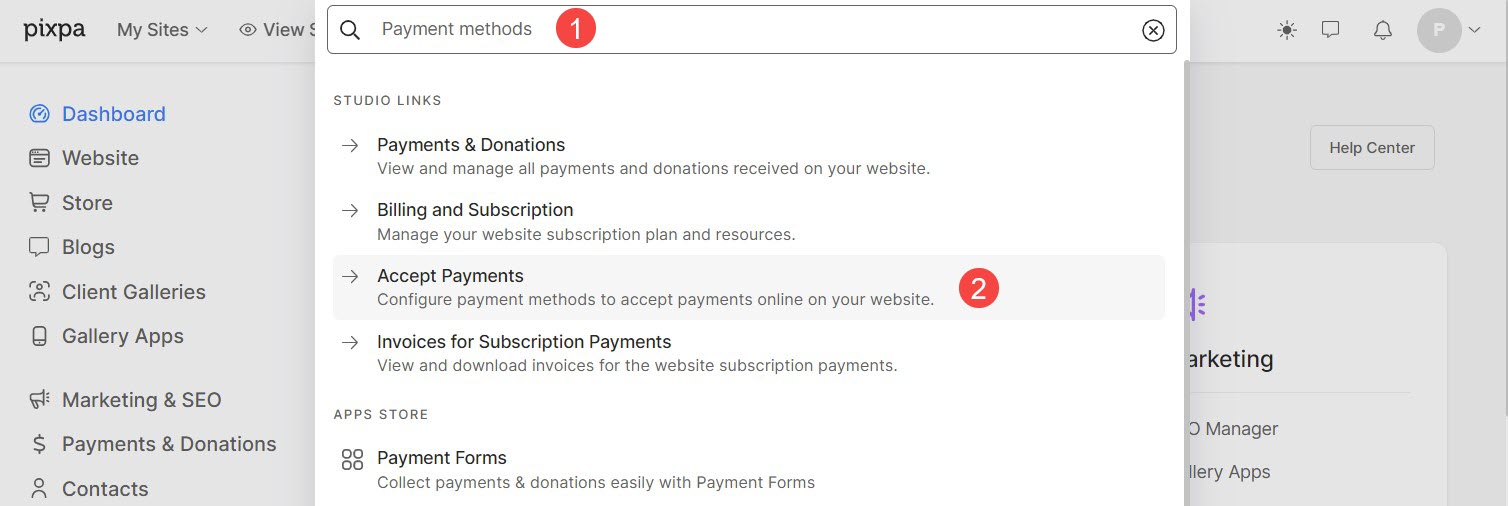
- Anda sekarang akan mencapai Terima Pembayaran halaman di mana Anda akan melihat semua metode pembayaran yang dapat Anda hubungkan dengan toko Anda.
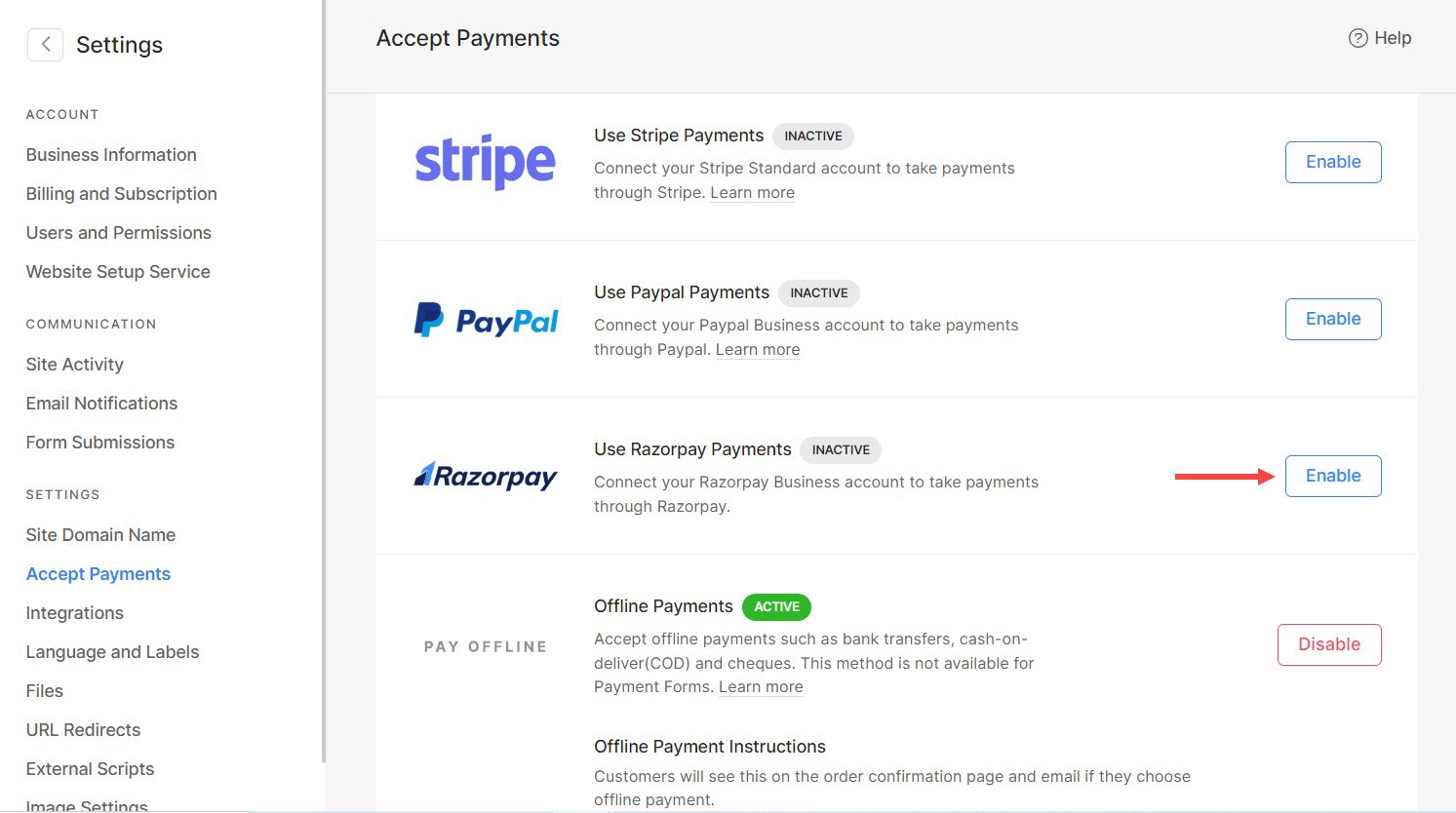
Aktifkan Razorpay
- Klik pada Aktifkan tombol di sebelah Razorpay. Anda akan diarahkan ke halaman di mana Anda harus masuk ke akun Razorpay Anda.
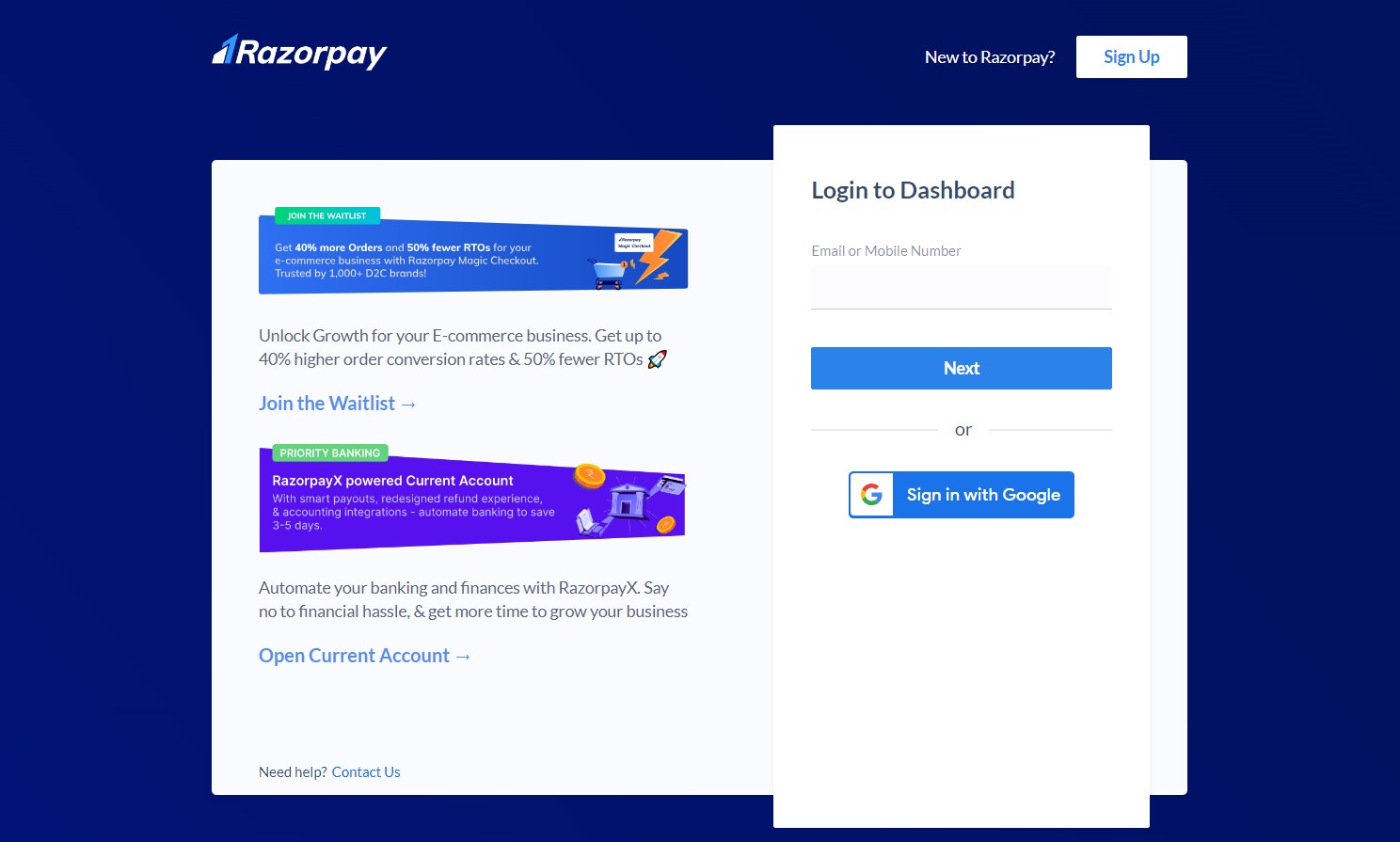
Masukkan Kredensial Masuk
- Masukkan kredensial login Anda untuk login ke akun Razorpay Anda atau jika Anda sudah login ke akun Razorpay Anda di browser maka secara otomatis akan menghubungkan akun Razorpay Anda.
Otorisasi Pixpa
- Klik Mengizinkan (1) tombol untuk mengotorisasi Pixpa dan mengaktifkan Razorpay ke situs web Anda.
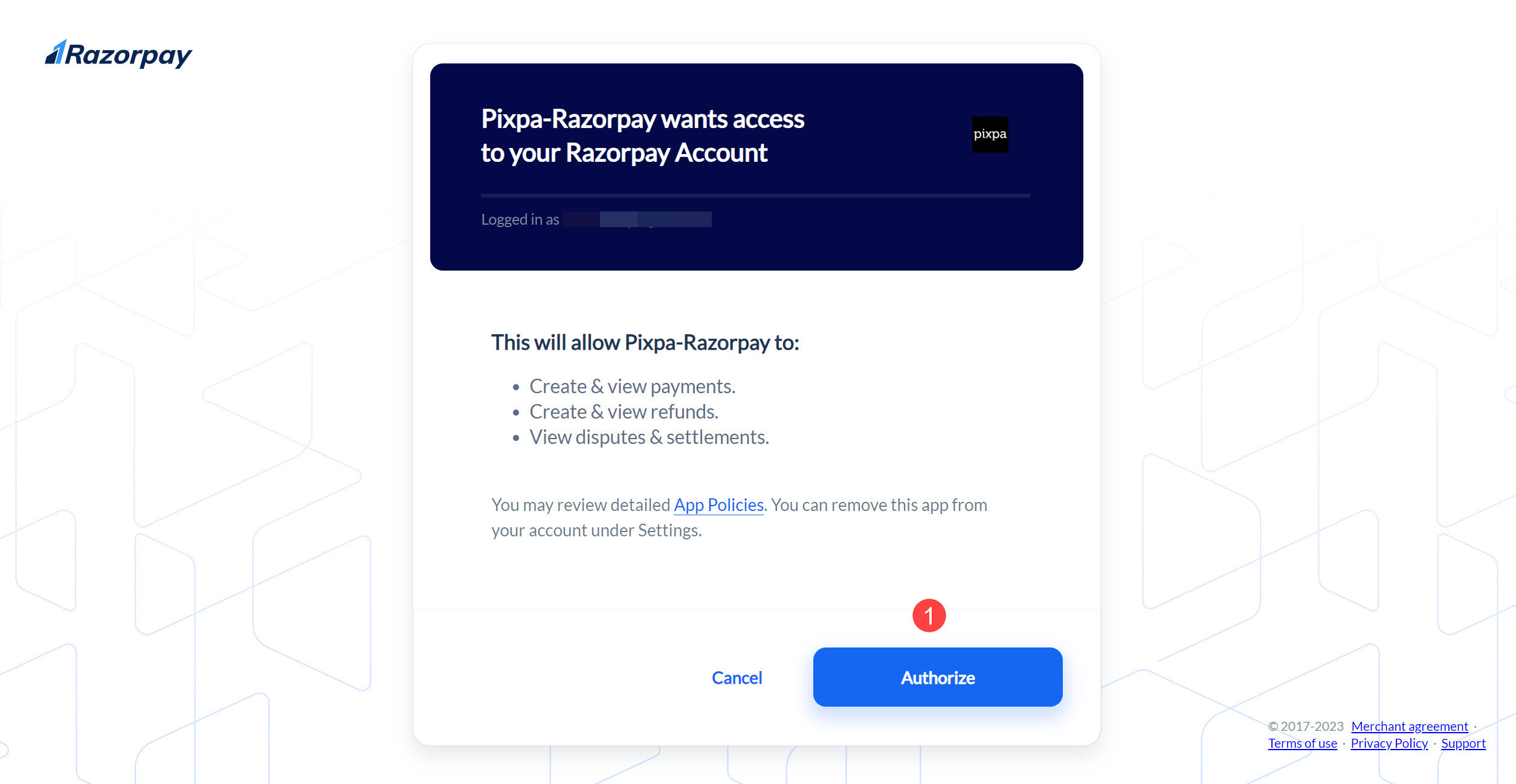
Saat Anda kembali ke halaman Terima Pembayaran, Anda akan melihat tautan aktif pada opsi Razorpay Anda.
Nonaktifkan Koneksi Razorpay
- Anda dapat memutuskan koneksi Razorpay dengan mengklik tombol Nonaktifkan di sebelah opsi pembayaran Razorpay.